Disponible avec une licence Standard ou Advanced.
La fenêtre Attributes (Attributs)  vous permet de changer le style de cotation attribué à une entité cotation, ou de modifier certaines de ses propriétés d’affichage en cliquant sur des propriétés prédéfinies ou en saisissant des valeurs dans les champs de propriété correspondants. Cette fenêtre est accessible depuis l’onglet Edit (Mise à jour) du ruban, dans le groupe Selection (Sélection).
vous permet de changer le style de cotation attribué à une entité cotation, ou de modifier certaines de ses propriétés d’affichage en cliquant sur des propriétés prédéfinies ou en saisissant des valeurs dans les champs de propriété correspondants. Cette fenêtre est accessible depuis l’onglet Edit (Mise à jour) du ruban, dans le groupe Selection (Sélection).
Les cotations sont des entités annotation assorties d’une géométrie supplémentaire. Les éléments d’une cotation sont illustrés dans le diagramme suivant :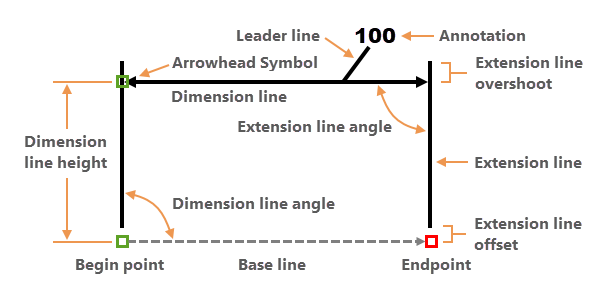
Pour le changement ou la personnalisation d’un style de cotation, tenez compte des points suivants :
- L’onglet Dimension (Cotation) comporte des contrôles qui permettent de modifier le style d’une entité cotation sélectionnée, ainsi qu’une flèche de liste déroulante qui donne accès à un choix de styles de cotation stockés avec la classe d’entités.
- Dans l’onglet Attributes (Attributs), vous pouvez saisir les valeurs de propriété dans les champs correspondants, plutôt que de cliquer sur des contrôles.
- Pour ajouter un style de cotation ou modifier des propriétés de style qui ne sont pas disponibles sur ces onglets, cliquez avec le bouton droit de la souris sur la classe d’entités dans la fenêtre Catalog (Catalogue) et cliquez sur Dimension Feature Class Properties (Propriétés de la classe d’entités de cotations)
 .
.
Changer ou modifier un style de cotation
Pour changer ou modifier un style de cotation, procédez comme suit :
- Ajoutez vos données et configurez les paramètres de mise à jour.
Vérifiez que la couche d’entités que vous mettez à jour est modifiable, que le système de coordonnées attribué à la carte active convient aux types de mises à jour que vous réalisez et que la capture est configurée pour travailler plus précisément et efficacement.
Remarque :
Pour migrer les entités cotations depuis ArcMap, créez une sauvegarde et mettez à niveau la classe d’entités. De même, il vous faudra peut-être mettre à niveau les cotations qui ont été créées avec des versions antérieures de ArcGIS Pro. Pour en savoir plus, reportez-vous à la rubrique Gestion des propriétés de classes d’entités de cotations.
- Sous l’onglet Edit (Mise à jour) du ruban, dans le groupe Selection (Sélection), cliquez sur Attributes (Attributs)
 .
.La fenêtre Attributes (Attributs) apparaît.
- Cliquez sur l’outil Change the selection (Modifier la sélection)
 dans la fenêtre d’outils et sélectionnez l’entité cotation.
dans la fenêtre d’outils et sélectionnez l’entité cotation.Si vous sélectionnez plusieurs entités, effectuez une nouvelle sélection. Vous pouvez également cliquer sur l’entité dans la vue de sélection pour la faire clignoter dans la carte, appuyer sur le bouton droit de la souris, puis sélectionner Only Select This (Sélectionner uniquement cet élément)
 .
.L’entité cotation est affichée en surbrillance sur la carte.
- Cliquez sur l’onglet Dimension (Cotation).
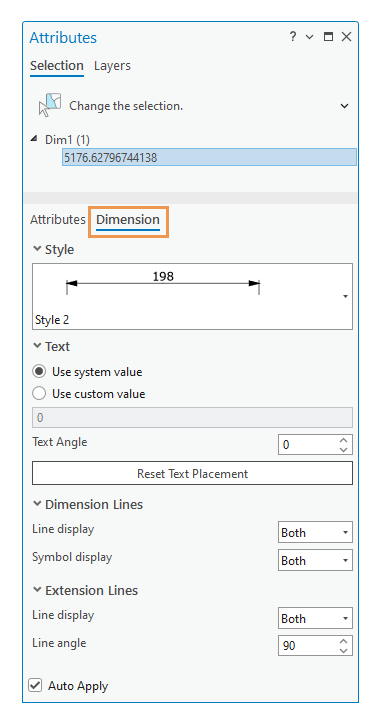
- Pour changer le style de cotation, développez la section Style, cliquez sur la flèche de liste déroulante et choisissez le style de cotation.
- Pour personnaliser le style de cotation sélectionné, développez une ou plusieurs des sections et procédez aux modifications décrites dans le tableau suivant :
Text (Texte) > Use system value (Utiliser la valeur système)
Afficher le texte selon la valeur système actuelle.
Text (Texte) > Use custom value (Utiliser la valeur personnalisée)
Remplacer la valeur de texte système par le texte saisi dans la zone de texte.
Text (Texte) > Text Angle (Angle du texte)
Faire pivoter le texte selon l’angle saisi dans la zone de texte.
Remarque :
Ce paramètre est ignoré si le style de cotation définit le texte comme étant parallèle à la ligne de cote.
Réinitialiser le placement du texte
Rétablir le texte à sa position par défaut.
Dimension Lines (Lignes de cote) > Line display (Affichage de la ligne)
Afficher les deux lignes de cote, afficher juste la ligne de début ou de fin, ou n’en afficher aucune.
Dimension Lines (Lignes de cote) > Symbol display (Affichage du symbole)
Afficher le symbole aux deux extrémités de la ligne de cote, l’afficher juste à la ligne de début ou de fin, ou l’afficher à aucune extrémité.
Extension Lines (Lignes d’attache) > Line display (Affichage de la ligne)
Afficher les deux lignes d’attache, afficher juste la ligne de début ou de fin, ou n’en afficher aucune.
Extension Lines (Lignes d’attache) > Line angle (Angle de ligne)
Faire pivoter l’angle de la ligne d’attache par rapport aux lignes de cote de la valeur saisie dans la zone de texte.
- Si le paramètre Auto Apply (Automatique) n’est pas sélectionné, cliquez sur le bouton Apply (Appliquer).
Saisir les valeurs des champs de propriété de cotation
Pour saisir les valeurs des champs de propriété de cotation, plutôt que d’utiliser les contrôles, procédez comme suit :
- Ajoutez vos données et configurez les paramètres de mise à jour.
Vérifiez que la couche d’entités que vous mettez à jour est modifiable, que le système de coordonnées attribué à la carte active convient aux types de mises à jour que vous réalisez et que la capture est configurée pour travailler plus précisément et efficacement.
Remarque :
Pour migrer les entités cotations depuis ArcMap, créez une sauvegarde et mettez à niveau la classe d’entités. De même, il vous faudra peut-être mettre à niveau les cotations des versions antérieures de ArcGIS Pro. Pour en savoir plus, reportez-vous à la rubrique Gestion des propriétés de classes d’entités de cotations.
- Sous l’onglet Edit (Mise à jour) du ruban, dans le groupe Selection (Sélection), cliquez sur Attributes (Attributs)
 .
.La fenêtre Attributes (Attributs) apparaît.
- Cliquez sur l’outil Change the selection (Modifier la sélection)
 dans la fenêtre d’outils et sélectionnez l’entité annotation.
dans la fenêtre d’outils et sélectionnez l’entité annotation.Si vous sélectionnez plusieurs entités, effectuez une nouvelle sélection. Vous pouvez également cliquer sur l’entité dans la vue de sélection pour la faire clignoter dans la carte, appuyer sur le bouton droit de la souris, puis sélectionner Only Select This (Sélectionner uniquement cet élément)
 .
.L’entité cotation est affichée en surbrillance sur la carte.
- Cliquez sur l'onglet Attributs.
- Cliquez sur le champ correspondant à la propriété d’affichage à modifier, puis saisissez les valeurs attributaires décrites dans le tableau suivant :
Terrain Propriété STYLEID
ID du style de cotation.
USECUSTOMLENGTH
La valeur 0 se conforme à la longueur de l’entité pour la longueur du texte de cote ; la valeur 1 permet d’utiliser une valeur personnalisée pour la longueur du texte de cote.
CUSTOMLENGTH
Valeur utilisée comme longueur du texte de cote si USECUSTOMLENGTH équivaut à 1.
DIMDISPLAY
0 a pour effet d’afficher les deux lignes de cote, 1 affiche uniquement la ligne de cote de début, 2 affiche uniquement la ligne de cote de fin, et 3 signifie qu’aucune des lignes de cote n’est affichée.
EXTDISPLAY
0 a pour effet d’afficher les deux lignes d’attache, 1 affiche uniquement la ligne d’attache de début, 2 affiche uniquement la ligne d’attache de fin, et 3 signifie qu’aucune des lignes d’attache n’est affichée.
MARKERDISPLAY
0 a pour effet d’afficher les deux extrémités (pointes de flèche) des lignes de cote, 1 affiche uniquement celle de la ligne de cote de début, 2 affiche uniquement celle de la ligne de cote de fin, et 3 signifie qu’aucune des extrémités des lignes de cote n’est affichée.
TEXTANGLE
Angle de rotation du texte exprimé en radians. Vous pouvez faire pivoter le texte de façon indépendante à condition d’avoir défini un style de cotation pour lequel le texte n’est pas parallèle à la ligne de cote.
Attributs de style de cotation - Si le paramètre Auto Apply (Automatique) n’est pas sélectionné, cliquez sur le bouton Apply (Appliquer).
Vous avez un commentaire à formuler concernant cette rubrique ?